Какое приложение microsoft office является субд
Microsoft Access - реляционная система управления базами данных, используемая при создании полноценных развернутых клиент-серверных приложений, использующих связку “БД-клиент”. Простая и логичная графическая оболочка позволяет сгенерировать первичные и вторичные ключи, индексы, связи между объектами БД, а также нормализовать отношения между дискретными таблицами, составляющими структуру базы данных, к требуемой нормальной форме. Приложение Access предоставляет технологические средства для обмена данными между другими OLEDB- и ODBC-источниками, среди которых таблицы Excel; текстовые, хранимые в формате CSV файлы; XML-объекты, а также хранилища SharePoint, PDF или XPS-контейнеры и папки Outlook.
Расширенные функциональные возможности СУБД Access
Наряду с другими развернутыми решениями для взаимодействия с объектами БД, Access предоставляет разработчику следующий набор технических возможностей и опций:
- обилие форматов представления и хранения данных в таблицах. Среди основных категорий доступны текстовый, числовой, денежный, логический типы, гиперссылки, дата и время, логическая структура, а также ряд других вспомогательных спецификаций
- быстрое переключение между режимом таблицы и конструктором, позволяющими сформировать структуру таблицы и указать форматы ее индивидуальных ячеек
- создание макросов данных для автоматизации наиболее частых операций и последовательностей действий, применимых при создании содержимого базы. Все макросы могут формироваться как на основе нажатий клавиши мыши во встроенном редакторе макросов, так и вмещать в себя элементы, использующие язык Visual Basic. Как и в других приложениях Microsoft Office, макросы Access могут вызываться по нажатию горячей комбинации клавиш, задаваемой в настройках
- сжатие базы данных и последующие восстановление ее содержимого из резервной копии. Архив БД может храниться на защищенном удаленном сервере, в облаке или на локальном дисковом накопителе
- интегрированный конструктор отчетов для отображения данных из БД на бумажных печатных формах и бланках. Все отчеты можно сконфигурировать и детализировать для получения точной выборки информации из базы. Также в интерфейсе Access доступно формирование структуры отчета с разделением на секции и блоки как вручную, так и посредством специального мастера. Более того, представлена сортировка и фильтрация отображаемой информации как на этапе генерирования отчета, так и позднее, когда конечный вид отчета уже продуман и финализирован
- вложенный информационный помощник, предоставляющий развернутые сведения об искомой опции, категории главного меню, модуле или пиктограмме Access. Инфо-ассистент тесно интегрирован в оболочку приложения, а в последних ревизиях СУБД задействует наработки в области искусственного интеллекта и голосовой помощник Cortana.
На нашем ресурсе вы можете скачать полное русифицированное издание Access для любого поколения системы Windows. Каждая версия утилиты, доступная для загрузки, сопровождается системными требованиями, соответствующими используемой вами модели компьютера. Если ваше устройство имеет большой срок давности, стоит остановиться на более раннем выпуске продукта.

В данный момент вы не можете посмотреть или раздать видеоурок ученикам
Чтобы получить доступ к этому и другим видеоурокам комплекта, вам нужно добавить его в личный кабинет, приобрев в каталоге.
Получите невероятные возможности



Конспект урока "Система управления базами данных. Microsoft Office Access"
· Элементы баз данных, такие как таблица, форма, запрос и многое другое.
СУБД – система управления базами данных – это программное обеспечение, которое предназначено для создания, хранения и обработки баз данных. Системы управления базами данных позволяют создавать структуру базы данных, заполнять ее информацией, редактировать структуру и содержание, выполнять сортировку данных, осуществлять поиск информации в базе данных, выводить нужную информацию на экран монитора, в файл и на бумажный носитель, устанавливать защиту баз данных. СУБД помогает работать с большими объёмами информации, собирая все данные в большую справочную систему, при помощи которой можно быстро искать и выбирать нужную информацию.
В настоящее время существует большое количество различных СУБД. По способу доступа к базам данных их можно разделить на две группы: настольные и серверные.
Настольные СУБД ориентированы на обслуживание одного пользователя, работающего на определённом компьютере с базами данных в любой момент времени. К настольным СУБД относятся:
Недостатки настольных СУБД стали очевидными, когда возникла необходимость одновременной работы с ними большого числа пользователей. Поэтому следующим этапом развития СУБД стало создание серверных СУБД.
Серверные СУБД используют принцип централизованного хранения и обработки данных, который основан на архитектуре клиент-сервер.
СУБД, хранящая данные, и прикладная программа, интерпретирующая эти данные, являются разными приложениями, то есть существуют приложение-сервер и приложение-клиент. К серверным СУБД относятся:
Для начала запустим эту программу и познакомимся с её интерфейсом.
Открываем приложение OpenOffice Base. В появившемся окне выбираем пункт “Создать новую базу данных”. Нажимаем кнопку готово и в появившемся окне указываем имя базы данных и путь для сохранения. В нашем случае назовём базу данных «Сведения о четвертных оценках учащихся» и укажем путь к своей рабочей папке.
Появится окно программы. Вверху находится строка заголовка, где указано название нашей базы данных и программы, в которой оно открыто. Чуть ниже находится строка меню, панель инструментов, рабочая область и строка состояния.
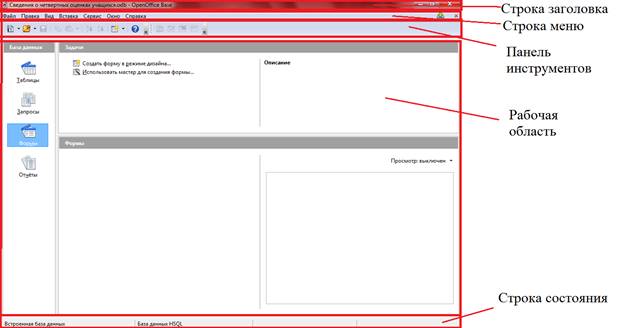
Основными объектами базы данных являются таблицы, формы, запросы и отчёты.
Таблицы - главный объект базы данных. Он предназначен для хранения данных. На основе таблицы создаются остальные объекты базы данных. Реляционная база данных может состоять из множества взаимосвязанных таблиц.
Следующий объект – формы. Формы являются вспомогательными объектами. Их создают для того, чтобы работа пользователя при вводе, просмотре и редактировании данных в таблице была более удобной.
Запросы – это команды и их параметры, с которыми пользователь обращается к СУБД для поиска данных, сортировки, добавления, удаления и обновления записей.
Отчёты – это документы, которые формируются на основе таблиц и запросов. Они предназначены для вывода на печать.
Давайте создадим базу данных «Сведения о четвертных оценках учащихся», которая будет содержать сведения об учащихся: номер, фамилию, имя, отчество, пол, дату рождения и класс; и оценки за первую четверть по учебным предметам: математика, русский язык, биология, химия, физика и английский язык.
Данная база данных будет состоять из двух таблиц. Первая таблица будет содержать поля: номер, фамилия, имя, отчество, пол, дата рождения и класс. Вторая: номер, оценки по математике, русскому языку, биологии, химии, физике и английскому языку за первую четверть.
Итак, создадим первую таблицу и назовём ее «Сведения об учащихся». Для этого в рабочей области слева выберем объект Таблицы и справа Создать таблицу в режиме дизайна. В появившемся окне в столбце имя поля укажем название первого поля: номер и укажем его тип: числовой. Далее имена второго, третьего, четвёртого и пятого полей будут фамилия, имя, отчество, пол, а их тип будет текстовым. Поле дата рождения будет типа дата, а класс – числовой.
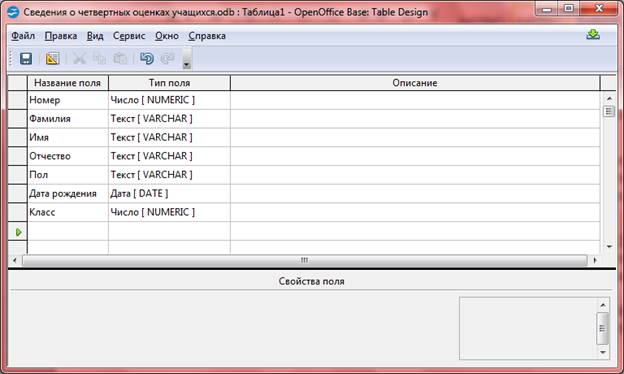
Прежде чем сохранить таблицу, необходимо указать поле – ключ. Вспомним, что ключ – это поле или совокупность полей, значения которых в записях не повторяются, то есть являются уникальными. В нашем случае это будет поле с именем «Номер». Для этого нажмём на ячейке рядом с названием поля правой кнопкой мыши и в появившемся меню выберем первичный ключ.
Теперь сохраним нашу таблицу при помощи команды Файл далее сохранить как. Указываем имя таблицы «Сведения об учащихся» и нажимаем окей. Закрываем нашу таблицу.
Обратите внимание, что в рабочей области Таблицы появилась наша сохранённая таблица. Для редактирования/изменения данной таблицы необходимо выделить её левой кнопкой мыши и на панели инструментов нажать кнопку «редактировать». Снова откроется наша таблица в режиме дизайна. Здесь мы можем добавлять и удалять поля, изменять их тип и многое другое.
Аналогичным образом создаём и сохраняем ещё одну таблицу с именем «Оценки первая четверть».
Полем-ключом в этой таблице будет поле с именем «Номер». Поля с именами номер и Оценки по математике, русскому языку, биологии, химии, физике и английскому языку в данной таблице будут относится к числовому типу.
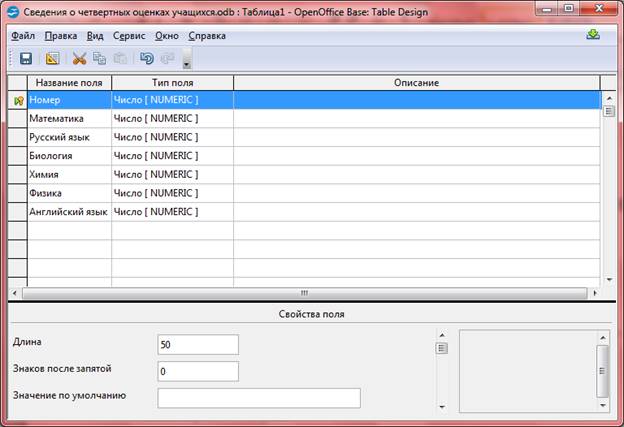
Для заполнения таблицы можно использовать несколько способов: первый непосредственно вводить данные в таблицу – и второй создать форму для ввода информации.
Давайте таблицу «Сведения об учащихся» заполним методом ввода данных в неё. Для этого откроем её двойным щелчком мыши по ней. И введём необходимые данные. Первая запись будет содержать следующее: Номер: 1; Фамилия: Иванов, Имя: Андрей; Отчество: Игоревич; Пол будем обозначать буквами м или ж. В данном случае м. Дата рождения 3.06.2000. Класс 11.

Для перехода к следующей ячейке можно использовать клавишу Tab или стрелку на клавиатуре «Вправо». Аналогично заполним все ячейки данной таблицы.

Есть ячейки, в которых данные отображаются не полностью, то есть не вмещаются в размер поля. Для того, чтобы расширить размер поля необходимо подвести курсор к правой границе названия поля, курсор изменится на стрелку. Теперь нажимаем левую кнопку мыши и растягиваем поле до нужного размера. После заполнения нажимаем кнопку cохранить и закрываем нашу таблицу.
Вторую таблицу «Оценки первая четверть» заполним с помощью форм. Для этого в объектах таблицы выберем формы, затем будем использовать мастер для создания форм. В появившемся окне выбираем необходимую таблицу, затем выбираем нужные для заполнения поля путём перемещения из левого окна в правое. Одинарная стрелка для перемещения по одному полю, двойная – для перемещения всех полей сразу. Так как нам нужно заполнить всю таблицу – выберем все.

Нажимаем дважды кнопку дальше. На пятом шаге выбираем оформление нашей формы. Обратите внимание, что при выборе формы можно просмотреть, что в итоге получится. Выберем первую. Можно выбрать расположение текста по отношению к ячейкам для заполнения: слева или справа. Переходим к седьмому шагу путем нажатия на кнопку дальше дважды. На данном шаге выбираем цвет оформления формы. Например, светло-синий. И на последнем, восьмом шаге зададим имя форме «Первая четверть». Нажимаем кнопку готово.
Откроется форма для заполнения. Вводим необходимые данные о первом учащемся. Номер - 1. Для перехода к следующей ячейке можно использовать левую кнопку мыши, щелкнув в нужном месте или клавишу Tab. Далее математика – 5, русский язык – 4, биология – 4, химия – 5, физика – 4 и английский язык – 5.
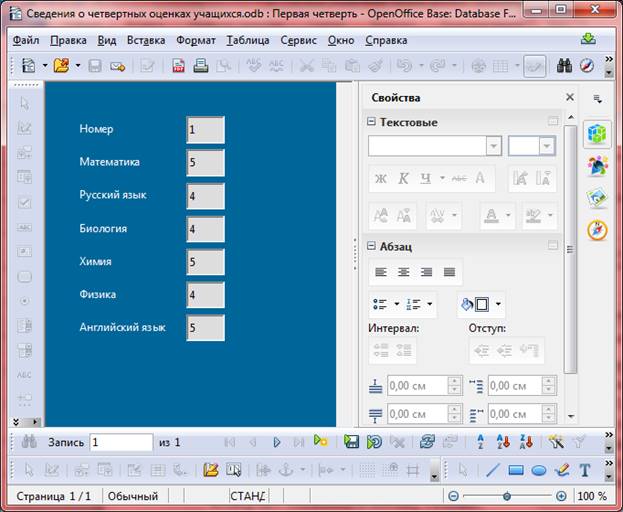
Чтобы перейти к заполнению данных о втором учащемся необходимо нажать на кнопку следующий или клавишу Tab. Заполняем сведения о данном учащемся и остальных аналогичным образом.
После заполнения данной формы просто ее закрываем. Для просмотра данных таблицы можно перейти к объектам таблицы и открыть «Оценки первая четверть».

Данная база данных может быть в дальнейшем изменена путём редактирования (исправление, удаление) старых или внесения новых данных, изменения содержимых отдельных полей и структуры всей таблицы.
К таблице можно применять такое действие как сортировка. Сортировка – это упорядочение данных по возрастанию или убыванию. Давайте отсортируем данные в таблице сведения об учащихся. Будем сортировать поле фамилия в алфавитном порядке, то есть по возрастанию. Для этого откроем таблицу, поставим курсор в поле – фамилия и нажмем на кнопку сортировка на панели инструментов. Обратите внимание, что все фамилии упорядочились по алфавиту.

На данном уроке нам также необходимо познакомиться с таким объектом как запросы.
Запрос (справка) – это таблица, которая содержит интересующие пользователя сведения, извлечённые из базы данных. Таблица содержит записи и поля, которые содержатся в запросах на выборку данных, удовлетворяющих заданным условиям (условиям выбора).
Условия выбора записываются в форме логических выражений, сформированных из высказываний на естественном языке. Для задания условий выбора используются простые и сложные логические выражения.
Access — мощное программное решение для работы с таблицами и базами данных разных типов. Впервые программа была представлена в 1992-м году для ОС Windows 3,1. Второе поколение Access вышло в 1993-м году и уже поставлялось в пакете Microsoft Office.

Интерфейс Access
Софт обладает большим количеством возможностей, она подходит как для построения простых баз данных, так и для сложных, которые разработаны для связи с внешними файлами. Он полностью поддерживает работу с базами данных MySQL, Firebird, SQLite и многие другие.
С помощью решения можно создавать базы данных для интернет-проектов любой сложности, где используется модель динамического обмена данных.
История версий
| Access | Особенности |
|---|---|
| 2007 | Обновленный ленточный интерфейс и поддержка проектов объемом до 2-х гигабайт |
| 2010 | Формат ACCDB, поддержка веб-службы SharePoint |
| 2013 | Новая архитектура, сохраняющая данные в SQL Server |
| 2016 | Встроенный помощник, ускоряющий выполнение многих задач |
| 2019 | Новые диаграммы и поддержка SQL_BIGINT |
Функции и возможности
Внешне и по набору инструментов эта программа напоминает Excel. Также Access позволяет импортировать таблицы Excel. В программе имеется огромный набор инструментов для работы с таблицами, так как они являются основой любой базы данных. Как и в других новых офисных программах Microsoft, здесь тоже есть встроенный помощник, который ускоряет работу и позволяет быстро находить те или иные функции.
Работа с таблицами
Как и Excel, эта программа открывает новый документ в виде готовой таблицы, где можно сразу приступать к заполнению ячеек. В решении имеется мощный конструктор таблиц, где можно прописать свойства полей, сделать связь с внешними файлами, назначить все необходимые атрибуты. В программе предусмотрена функция быстрого преобразования информации разного типа в таблицы и наоборот.

Работа с таблицами
Импорт таблиц
Access позволяет импортировать разные типы таблиц. Здесь есть возможность импортировать документы Excel для их последующей конвертации в базу данных. Программа также работает с документами Word. Разумеется, что в Acces можно открывать для редактирования и конвертации базы данных MySQL, Firebird, SQLite и многих других.
Работа с графиками и диаграммами
С помощью графиков и диаграмм можно отображать разные виды информации в понятном формате. В Acces присутствует множество различных графиков и диаграмм: пользователь может использовать финансовые, точечные, номинальные, объемные графики. Удобно также то, что инструменты для работы с этими видами объектов аналогичны тем, которые используются в Word и Excel.
Работа с формулами
Встроенный редактор формул позволяет производить как сложные, так и простейшие математические вычисления. Это необходимо для формирования записей, в которых требуются вычисления. Версии Acces 2016 и 2019 поддерживают рукописный ввод формул с сенсорного экрана.
Создание форм
Форма — один из основных объектов при работе с базами данных. В специальном конструкторе форм пользователь может быстро создать ту, которая ему требуется в данный момент. Настроить структуру созданной формы удобно в режиме макета, где можно перемещать объекты, изменять их размеры и параметры, редактировать в них данные.
Экспорт данных
Готовый документ можно быстро экспортировать в другие форматы, а проект сохранить не только в формате базы данных, но и как документ Excel, RTF, HTML, PDF, XML. Также с помощью инструмента экспорта любой проект можно сохранить в виде текстового документа.
Преимущества и недостатки
Главное достоинство программы — удобный интерфейс с большим количеством визуальных конструкторов. К другим преимуществам следует отнести:
- Надежная работа без сбоев;
- Поддержка большого количества форматов;
- Высокая производительность при работе с данными больших объемов;
- Удобная сортировка данных;
- Большое количество готовых шаблонов и тем;
- Импорт данных с программ Excel и Word.
Многие пользователи отмечают, что самое слабое место Acces — низкий уровень защиты информации. К другим недостаткам надо отнести:
- Сложности при восстановлении информации;
- Отсутствие собственного языка программирования.
Microsoft Access версии 2016 доступна для скачивания с помощью MultiSetup или официального сайта. Программа распространяется бесплатно, поддерживает Windows 10, 8, 7 и имеет интерфейс на русском языке.
Система Microsoft Access является одним из основных компонентов Microsoft Office и предназначена для работы с реляционными базами данных. Особенность данной СУБД : вся информация базы данных хранится в одном файле (*.mdb). Кроме информации таблиц, в этом же файле сохраняются компоненты приложения для работы с базой данных - экранные формы, отчеты, запросы, программные модули.
Для работы с базой данных система использует Microsoft Jet database engine - систему управления базами данных, извлекающую и сохраняющую данные в пользовательских и системных задачах. Ядро базы данных Microsoft Jet можно рассматривать как компонент диспетчера данных, с помощью которого строятся остальные системы доступа к данным, такие как Microsoft Access и Microsoft Visual Basic .
Язык написания программных модулей для работы с базой данных - Microsoft Visual Basic for Applications ( VBA ).
Основные возможности системы при работе с базами данных приведены в табл. 7.1.
В табл. 7.2. приведены сведения о типах данных, которые могут иметь поля в таблицах.
Система Microsoft Access имеет собственные средства для разграничения прав доступа пользователей к базе данных.
Простейшим способом ограничения доступа к базе данных является установка пароля для открытия базы данных (*.mdb). После установки пароля при каждом открытии базы данных будет появляться диалоговое окно , в которое требуется ввести пароль . Этот способ достаточно надежен (Microsoft Access шифрует пароль , поэтому к нему нет доступа при непосредственном чтении файла базы данных ), но он действует только при открытии базы данных . После открытия базы все объекты становятся доступными для пользователя (пока не определены другие типы защиты, описанные ниже в этом разделе). Для базы данных , которая совместно используется небольшой группой пользователей или на автономном компьютере, обычно оказывается достаточно установки пароля.
База данных может быть зашифрована. При шифровании базы данных ее файл сжимается и становится недоступным для чтения служебными программами или текстовыми редакторами. Дешифрование базы данных отменяет результаты операции шифрования.
Нельзя использовать установку пароля на базу данных, если предполагается выполнять репликацию базы. Реплицированные базы данных не могут быть синхронизированы, если установлен пароль базы данных .
Защита на уровне пользователей имеет большие возможности по разграничению прав. Этот способ подобен способам, используемым в большинстве сетевых систем.
При запуске Microsoft Access от пользователя требуется идентифицировать себя и ввести пароль . Microsoft Access по умолчанию создает две группы: администраторы ( группа Admins ) и простые пользователи ( группа Users ). Допускается определение других групп и пользователей.
Члены группы Admins имеют разрешения на доступ ко всем объектам базы данных . Другим группам и пользователям могут предоставляться разрешения на доступ только к отдельным объектам базы данных . Типовые разрешения на доступ для группы Users могут включать " Чтение данных " и " Обновление данных " для таблиц и запросов, а также " Открытие/запуск " для форм и отчетов.
Читайте также:


